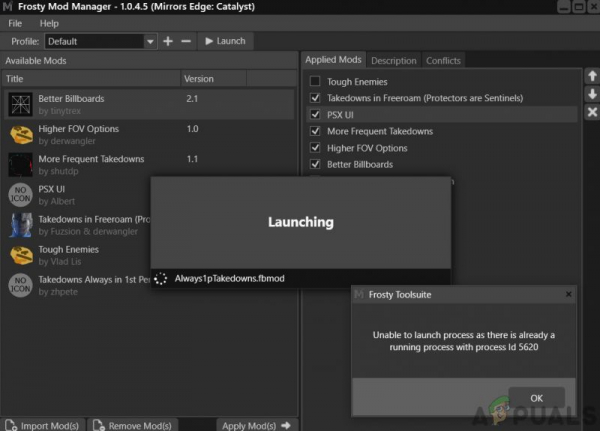Frosty mod manager не запускает игру из-за приложений безопасности, конфликтующих файлов/папок, отсутствия доступа администратора и поврежденных установок игры. Случаи проблемы также наблюдаются, когда файлы Frosty не разархивированы должным образом или вы пытаетесь добавить сразу несколько модов.
![Frosty Mod Manager не запускает игры [Исправления] Frosty Mod Manager не запускает игры [Исправления]](/wp-content/uploads/2024/11/39dfb68d898401d032a0076392d9156c.jpg)
Прежде чем продолжить поиск и устранение неисправностей, удалите все моды, кроме одного, и продолжайте. Когда вы решили проблему, добавляйте по одному моду за раз, чтобы определить, был ли конкретный мод также частью проблемы. Кроме того, убедитесь, что у вас есть доступ администратора к системе.
Кроме того, Теперь запустите игру без модов, и даже тогда, если игра не может быть запущена, вы должны найти проблему с игрой и решить ее. Если игра была успешно запущена без модов, попробуйте следующие решения.
Решение 1. Настройка с разрешениями
Эта проблема может возникнуть, если Frosty Mod Manager не может получить доступ определенные файлы и службы из-за ошибок разрешений, которые необходимы для правильной работы Frosty Mod Manager. А предоставление Frosty Mod Manager прав администратора, чтобы он мог получить доступ к необходимым файлам и службам, может решить проблему.
- Щелкните правой кнопкой мыши в « FrostyModManager. exe », а затем нажмите « Свойства »
- Установите флажок рядом с полем « Запуск от имени администратора » на вкладке « Совместимость » окна «Свойства».
![Frosty Mod Manager не запускает игры [Исправления] Frosty Mod Manager не запускает игры [Исправления]](/wp-content/uploads/2024/11/5db1cab89f2a3cdffdb83972bf9580cc.jpg)
- Нажмите « Применить », затем « ОК »
Также убедитесь, что у вас есть полный контроль и право собственности на платформу цифрового распространения игры и папку с игрой, например Если вы используете Origin, возьмите на себя полный контроль и владение папкой с игрой Origin и Origin.
После принятия владения и полного контроля запустите Frosty Mod Manager и посмотрите, решена ли проблема. Если нет, попробуйте следующее решение. Но имейте в виду, что на протяжении всего процесса устранения неполадок всякий раз, когда вам нужно запустить Frosty Mod Manager, запускайте его от имени администратора.
Решение 2. Используйте утилиту сжатия
Некоторые моды заархивированы, и эти заархивированные zip-файлы иногда могут быть проблематичными, если сжатие и распаковка приложений отличаются из-за неправильных заголовков. Если вы используете какой-либо заархивированный мод, либо используйте Frosty Mod Manager без этого мода, либо иным образом используйте любое другое приложение для распаковки, кроме приложения Windows по умолчанию.
Загрузить и установить любую утилиту сжатия.
![Frosty Mod Manager не запускает игры [Исправления] Frosty Mod Manager не запускает игры [Исправления]](/wp-content/uploads/2024/11/6d665769c2403427ae6a937f32be3dc3.jpg)
7-Zip a Compression Utility После распаковки мода скопируйте его в желаемое место и запустите Frosty Mod Manager, чтобы посмотреть, решена ли проблема.. Если нет, перейдите к следующему решению.
Решение 3. Используйте в безопасном режиме
Безопасный режим в Windows 10 загружается с минимальным набором служб/драйверов/приложений . Если Frosty Mod Manager не может запустить игру из-за какой-либо конфликтующей службы/драйвера/приложения, загрузка системы в безопасном режиме и запуск Frosty Mod Manager может решить проблему.
- Загрузитесь в безопасном режиме .
- Запустите Frosty Mod Manager от имени администратора (как указано в решении).
- Выберите игру как исполняемую.
- Выберите скин-мод , щелкнув «импортировать мод» и выбрав zip-файл и дважды щелкните мод скина, чтобы активировать его.
- Нажмите « L aunch ».
![Frosty Mod Manager не запускает игры [Исправления] Frosty Mod Manager не запускает игры [Исправления]](/wp-content/uploads/2024/11/65f0bfbf64389ba1be9b6c99439f6dcc.jpg)
Теперь, если Frosty Mod Manager может запустить игру, выполните чистую загрузку системы и попытайтесь определить проблемный конфликт сервиса/драйверов/приложений с Frosty Mod Manager.
И если Frosty Mod Manager не может запустить игру даже в безопасном режиме, перейдите к следующему решению.
Решение 4. Вверх оценка версии Visual C ++ и .NET Framework
Visual C ++ и .Net Framework являются базовыми требованиями для запуска Frosty Mod Manager, и если эти два устаревшие, то это может привести к множеству проблем, включая то, где Frosty Mod Manager не может запустить игру. Чтобы обновить эти два компонента, выполните следующие действия.
- Загрузите последнюю версию Visual C ++ для вашей системы.
![Frosty Mod Manager не запускает игры [Исправления] Frosty Mod Manager не запускает игры [Исправления]](/wp-content/uploads/2024/11/f4803247bb9269dbea8987496cae3b38.jpg)
- Установить it и перезагрузите систему.
- Загрузите .Net framework .
![Frosty Mod Manager не запускает игры [Исправления] Frosty Mod Manager не запускает игры [Исправления]](/wp-content/uploads/2024/11/bddb9ec56d0ace4abeb17b895bdbf97f.jpg)
- Установите его и перезапустите систему.
- Запустите Frosty Mod Manager, чтобы проверить, может ли он запустить игру.
Если Frosty Mod Manager не может запустить игру , затем перейдите к следующему решению.
Решение 5. Переместите файлы игры на системный диск
Frosty Mod Manager не поддерживает файлы игры на несистемном диске и если вы используете игру, в которой есть файлы на несистемном диске, это может быть причиной того, что Frosty Mod Manager не запускает игру. Чтобы решить эту проблему, следуйте инструкциям ниже.
- Удалите игру.
![Frosty Mod Manager не запускает игры [Исправления] Frosty Mod Manager не запускает игры [Исправления]](/wp-content/uploads/2024/11/750d96bde1d53160c7441e79243cbf64.jpg)
- Перезагрузите систему и переустановите игру на диск C и запустите Frosty Mod Manager, чтобы проверить, решена ли проблема..
Решение 6. Отключите антивирус и брандмауэр
Существуют известные проблемы между файлами, относящимися к игре, которые идентифицируются как вредоносные (термин называется ложным положительно) антивирусом/брандмауэром/программным обеспечением безопасности и блокирует его доступ, что может затем заставить менеджеры игр/модов вести себя резко. Frosty Mod Manager не является исключением, поэтому отключение антивируса и брандмауэра может решить проблему.
Запустите Frosty Mod Manager и игру, чтобы увидеть, решена ли проблема, если нет, переместите к следующему решению.
Решение 7. Удалите проблемные файлы/папки
Если неправильная конфигурация вызывает проблему, когда Frosty Mod Manager не запускает игру, а затем удаляет файлы и папки, связанные с этой неправильной конфигурацией, могут решить проблему.
- Перейдите в каталог вашей игры , например если вы используете Origin и Andromeda, перейдите в
«C: Program Files (x86) Origin Games Andromeda»
- Найдите « bcrypt.dll ”и удалите его.
- Теперь найдите папку« ModData », щелкните ее правой кнопкой мыши и удалите.
- Затем перейдите в папку
«Frosty Tool Suite FrostyModManager ThirdParty»
и найдите « bcrypt.dll »и удалите его.
- Перезагрузите систему.
- Теперь загрузите« bcrypt.dll »и поместите в обе папки, упомянутые в шагах 1 и 4. Вы можете загрузить« bcrypt.dll »с GitHub или Nexusmods.
![Frosty Mod Manager не запускает игры [Исправления] Frosty Mod Manager не запускает игры [Исправления]](/wp-content/uploads/2024/11/1bf40fbaf6a7d02cf55ead0bd3586b10.jpg)
: загрузите файл на свой страх и риск, так как мы не связаны с хостами этих файлов любым способом.
- Запустите Frosty Mod Manager от имени администратора, как указано в решении 1. Если вам будет предложено создать папку ModDate, нажмите да.
- Выберите игру как исполняемую.
- Выберите мод скина, щелкнув «импорт мода», выберите zip-файл и дважды щелкните мод скина, чтобы активировать его. .
- Щелкните “ L aunch “.
Решение 8: Переустановите Frosty
Если до сих пор у вас ничего не помогло, позвольте нам перейти к последнему средству и переустановить Frosty, чтобы все исправить. Кроме того, существует известная проблема с Frosty Mod Manager: когда игра завершается с помощью диспетчера задач, она не начинает нормально работать до тех пор, пока не будет переустановлена.
- Удалите Frosty Диспетчер модов (нажмите Windows + R, введите « appwiz.cpl » и нажмите Enter).
- Перезагрузите систему после удаление завершено.
- Загрузите Frosty Mod Manager.
![Frosty Mod Manager не запускает игры [Исправления] Frosty Mod Manager не запускает игры [Исправления]](/wp-content/uploads/2024/11/d1749f744b502d906dc0c6b58f81812e.jpg)
- Щелкните правой кнопкой мыши файл установки , а затем в появившемся меню выберите «Запуск от имени администратора».
- Теперь следуйте инструкциям. инструкции, отображаемые на экране, чтобы завершить процесс установки.
- Еще раз перезагрузите систему.
- Запустите Frosty Mod Manager от имени администратора ( как указано в решении).
- Выберите игру как исполняемую.
- Выберите скин-мод , нажав «импортировать мод», выберите zip-файл и дважды щелкните мод скина, чтобы активировать его.
- Нажмите « launch ».
Надеюсь, вы решили проблему и теперь можете без проблем запустить игру.